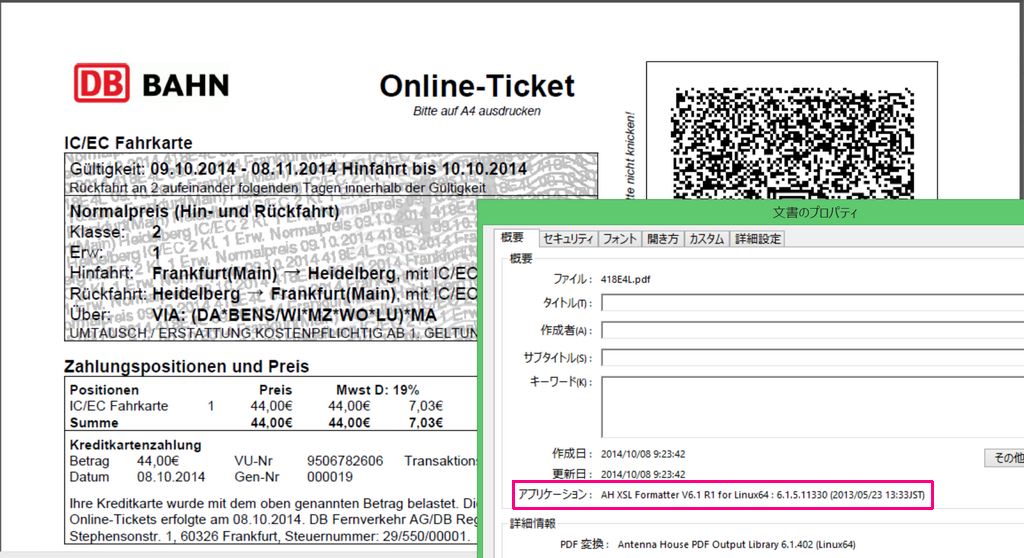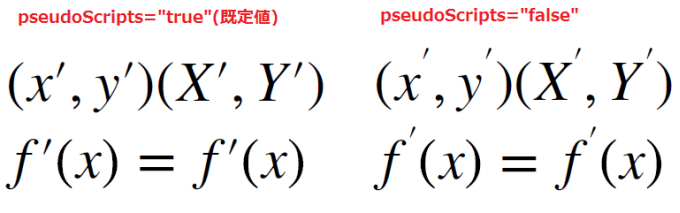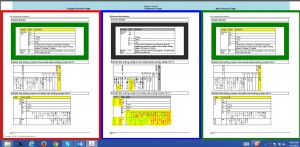Server Based Converterは、Microsoft Office, PDFなどのファイルを、PDF, Flash, SVG, 各種画像形式にダイレクトに変換する変換エンジンです。
以前、お約束したとおり、Server Based ConverterのV5.2 第1版(R1)を、無事、リリースすることができました。
V5.0の次がV5.1ではなく、V5.2になったことを、訝しく思われる方もいらっしゃると思います。V5.1は、弊社の都合により欠番とすることになりました。
何卒、ご了承くださいますよう、お願い申し上げます。
V5.2 第1版(R1)
内容については、
https://www.antenna.co.jp/support/update-sys/sbc/sbc52.html
を、ご覧ください。
評価版も、ご用意しております。
サーバベース・コンバーター 評価版のお申し込み
から、お申し込みください。
V5.2 R1の出荷と共に、他のバージョンの改訂版もリリースしました。
Server Based Converterをお使いのお客様で、弊社と保守契約を結んでいらっしゃるお客様には、バグ修正を行った改訂版、メンテナンスリリース(MR)を配布しております。
改訂版をダウンロードして、お試しください。
ダウンロードページ
改訂情報は以下の通りです。
Server Based Converterは、Microsoft Office, PDFなどのファイルを、PDF, Flash, SVG, 各種画像形式にダイレクトに変換する変換エンジンです。
ダイレクト変換の意味は、たとえば、Microsoft Officeがない環境でも、ファイルさえあれば、それをダイレクトに内容を見える形式に変換できるのです。ダイレクト変換には、Microsoft Officeのライセンスも不要です。
Server Based Converterは、ダイレクト変換というユニークさが評価され、多くのウェブサービス、パブリッククラウド、プライベートクラウドなどで利用されています。
Server Based Converterに関する詳しい情報は、
https://www.antenna.co.jp/sbc/
を、ぜひ、ご覧ください。
評価版もご用意しております。
サーバベース・コンバーター 評価版のお申し込み
から、お申し込みください。
アンテナハウスのシステム製品につきましては、事前に技術相談会を行っております。お気軽にお問い合わせください。
詳しくは、
アンテナハウス システム製品技術相談会
をご覧の上、お申し込みください。